1. kết nối máy quét cho các thiết bị di động Android:
Khi làm việc với các ứng dụng Loyverse POS trên điện thoại di động Android, ổ cắm 7Qi/7Ci (Bluetooth) quét nên được kết nối, ở chế độ cơ bản thiết bị giao diện con người (HID).
Điện máy quét và quét mã vạch:
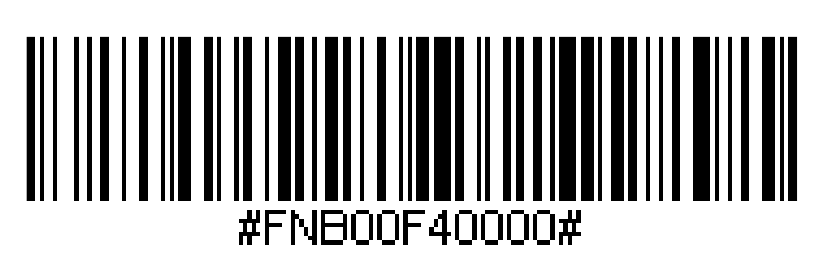
Bật Bluetooth trong điện thoại của bạn. Đi đến cài đặt > Bluetooth. Một thiết bị Bluetooth tìm kiếm sẽ bắt đầu. Bạn sẽ thấy máy quét của bạn trong danh sách.
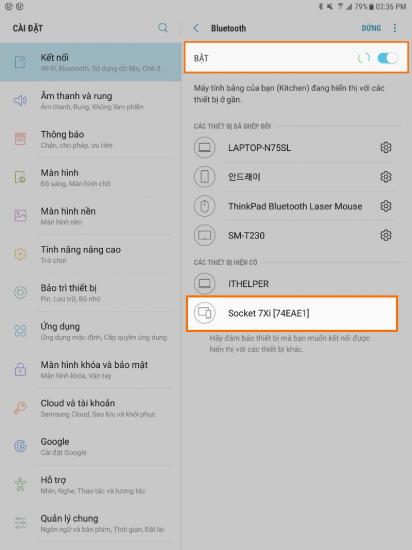
Cấu hình máy quét để thiết bị giao diện con người (HID) chế độ cơ bản, như bàn phím lớp thiết bị, bằng cách quét mã vạch này:
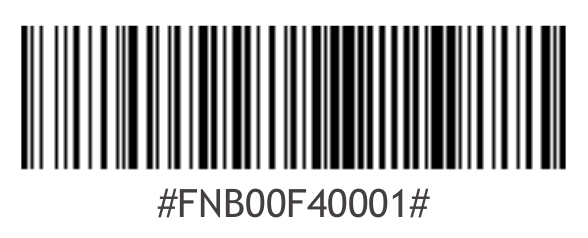
Biểu tượng máy quét sẽ được thay đổi bàn phím.
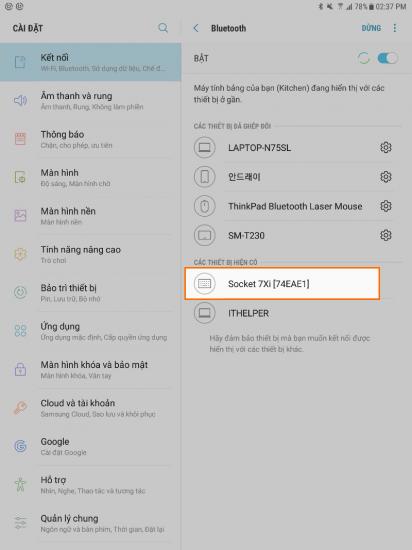
Khai thác trên máy quét ổ cắm của bạn trong danh sách các thiết bị. Sau vài giây, các "không kết nối" trạng thái sẽ thay đổi để "Kết nối" hoặc "Thiết" và máy quét màu xanh LED sẽ bắt đầu nhấp nháy mỗi giây 3, xác nhận kết nối.
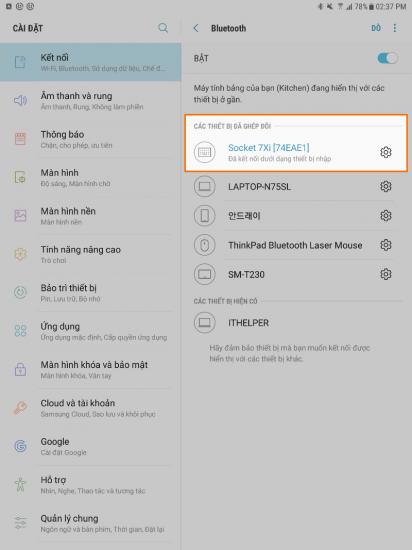
Bây giờ, trong các ứng dụng của bạn của Loyverse POS, chuyển đến trình đơn 'Bán hàng'. Khi bạn quét các mục với một mã vạch, khoản mục này sẽ được thêm vào vé.
2. kết nối máy quét với thiết bị iOS
Khi làm việc với các ứng dụng Loyverse POS trên Apple iOS điện thoại Socket 7Qi/7Ci (Bluetooth) quét nên được kết nối ở chế độ ứng dụng.
Sức mạnh trên các máy quét. Để thay đổi cấu hình chế độ ứng dụng, quét mã vạch này:
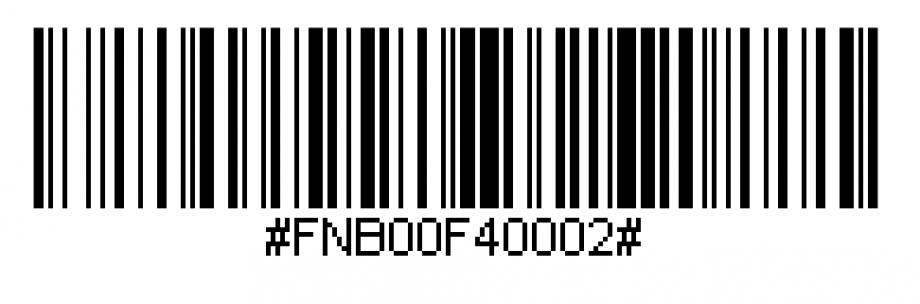
Bật Bluetooth trên thiết bị của Apple. Đi đến cài đặt > Bluetooth. Tìm kiếm thiết bị bluetooth sẽ bắt đầu.
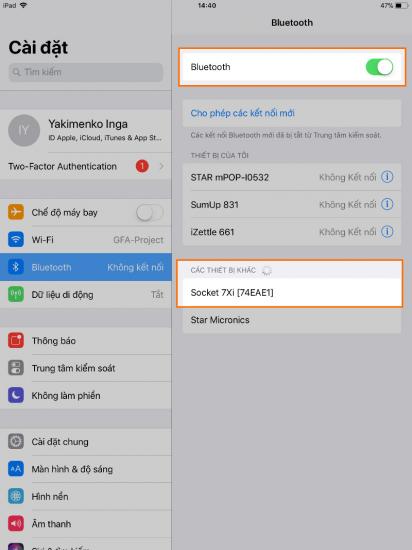
Khai thác trên máy quét ổ cắm của bạn trong danh sách các thiết bị. Sau vài giây, các "không kết nối" trạng thái sẽ thay đổi để "Kết nối" hoặc "Thiết" và máy quét màu xanh LED sẽ bắt đầu nhấp nháy mỗi giây 3, xác nhận kết nối.
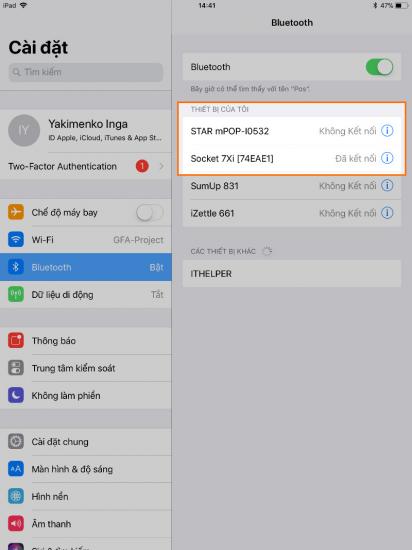
Bây giờ bạn Loyverse POS app, chuyển đến trình đơn 'Bán hàng'. Khi bạn quét hàng với mã vạch, khoản mục này sẽ được thêm vào vé.